Windows 7, Win8 的「GodMode」上帝模式!
剛剛在這個網頁看到一個訊息,原來Windows 7裡面有一個東西叫做「GodMode」,其實開啟之後是一堆系統的設定與調整清單,感覺像是更完整、更詳細的控制台設定列表。
除了常見的時間日期設定、開始功能表、同步中心、地區及語言、色彩管理、系統管理、帳戶設定、個人化選項、....等功能外,還有一些Windows 7內建的應用程式如BitLocker、Windows Defender、防火牆…等等設定都有,通通都詳細的羅列在視窗中。
尤其每個設定都可以獨自拉出來放在桌面或開始功能表上,對於喜歡自行調整Windows系統的功能與設定值的人來說,,
「GodMode」上帝模式的啟動密碼:
GodMode.{ED7BA470-8E54-465E-825C-99712043E01C}
更新: 下面留言中小笨狗跟黑熊提到「GodMode」這名字其實是可以自己取的… 改成GhostMode也可以啦~,把前面的「GodMode」改掉,後面的英文和數字照舊就可以!
注意!這是Windows 7作業系統用的,千萬不要使用在Vista 64位元系統上,在部分情況下可能會造成電腦無法正常開機使用。
使用方法:
第1步 在桌面按右鍵新增一個新資料夾,然後把資料夾名稱改為以下內容:
GodMode.{ED7BA470-8E54-465E-825C-99712043E01C}
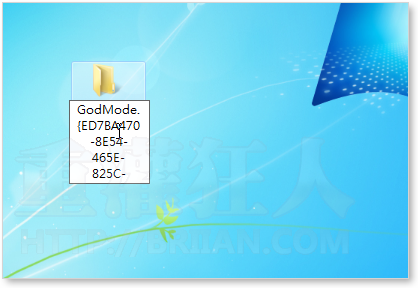
第2步 改好資料夾名稱後圖示會自動變成「GodMode」,按兩下開啟這個「GodMode」視窗。

第3步 開啟之後我們可以在視窗中看到一堆可供修改的設定,每個設定選項都依照其屬性分門別類的排好,我們可依照自己的需求點選、設定你要調整的功能。
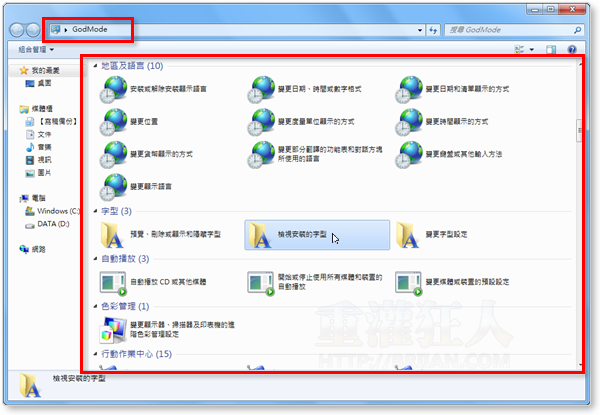
第4步 如果某個選項很常用到的話,可以在上面按右鍵再點「建立捷徑」,或直接把圖示拉到桌面上來,我們可以把這個啟動捷徑放在顯眼的位置,以後要修改時直接按兩下就可以開啟,不用經過累死人的層層選單與資料夾!
,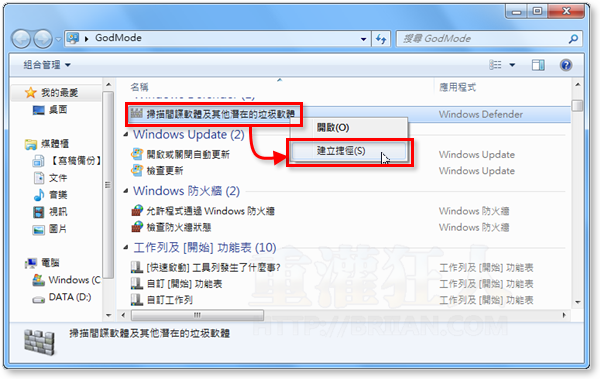

這個功能vista也有喔!
好東西呀, 不知Linux下有沒有一個類似的東西呢?
這也太酷了!!
這個「GodMode」XD 也可以自訂的啊~
試試將尾段的 GUID (CLSID) 改做其它「有意義」的。例如:
我的電腦: {20D04FE0-3AEA-1069-A2D8-08002B30309D}
網路連線: {7007ACC7-3202-11D1-AAD2-00805FC1270E}
資源回收: {645FF040-5081-101B-9F08-00AA002F954E}
就會有不同效果
更多 CLSID 項目可到這裡找找:
1. http://www.autohotkey.com/docs/misc/CLSID-List.htm
2. space.uwants.com/html/13/767913-326283.html
厲害…
請教一下,我的windows7最近一直出現顯示卡驅動程式損毀,現在已修復的訊息,這是顯卡壞了嗎?
好酷的功能,不知道誰發現的
呃!
XP 不能用….
嗯咳~
vista也可以用耶
這會不會太那個什麼的
I am god.
哈哈哈哈哈~
神的模式~讚啦
god mode @@
我在Vista上試也行,所以這個應該是Windows Vista這一代共同的功能囉
這個Vista 也有效喔
這是控制台的另一種形式吧 = =
GodMode只是一個噱頭,因為那是命名問題
重點在於附檔名的註冊檔資訊 .{ED7BA470-8E54-465E-825C-99712043E01C}
這個呼叫出完整的控制台~~
.的前面可以自己取喜歡的名字,我就直接取Black Mode.{ED7BA470-8E54-465E-825C-99712043E01C}
對喔,謝謝解說,我來改成 briianMode,哈哈